Mobilný telefón sa stal každodennou súčasťou nášho života. Ťažko si vieme predstaviť čo i len jeden deň bez neho. Poskytuje nám rôzne služby: od telefonovania a komunikácie textovými či multimediálnymi správami, až po prístup na internet či plnenie pracovných úloh prostredníctvom rôznych aplikácií. Keďže moderné telefóny sa dajú považovať za vreckové počítače, môžeme k ním tak aj pristupovať. Máme v ruke technické zariadenie so základnými funkciami a máme možnosť jeho funkcie rozšíriť nainštalovaním rôznych aplikácií. Tak sa zariadenie chápané ako telefón môže stať domácou kanceláriou, multimediálnym nástrojom, športovým asistentom, finančným poradcom, bankou a ktovie čím všetkým ešte. Týmto spôsobom môžeme náš telefón zmeniť aj na výbornú kompenzačnú pomôcku pre slabozrakého či nevidiaceho používateľa. V sérii niekoľkých článkov si postupne predstavíme niekoľko aplikácií, ktoré môžeme na tento účel využiť.
Asistenčné aplikácie sú dostupné pre prostredie systému Android ako aj iOS. Niektoré sú dostupné v oboch, iné sú exkluzívne pre daný systém. Predstavíme si aplikácie pre oba systémy.
Seeing AI a Envision AI
Obe aplikácie sú svojim zameraním určené pre okamžitú pomoc pri zisťovaní toho, čo je snímané objektívom fotoaparátu mobilného telefónu. Seeing AI je dostupná iba pre zariadenia iPhone z obchodu Apple. Envision AI je dostupná pre obidve platformy. Seeing AI je poskytovaná bezplatne. Envision AI umožňuje bezplatnú prevádzku počas 14 dní od nainštalovania. Po uplynutí tejto doby si musíme zakúpiť predplatné
Envision AI
Aplikácia ponúka pomoc pri prevode textu na reč, popisovaní scén, alebo pomôže s vyhľadávaním osoby či veci na snímanom zábere. Nainštalujeme ju z Apple obchodu alebo z Obchodu Google. Po nainštalovaní a prvom spustení si od nás aplikácia vyžiada voľbu účtu, ktorý bude v aplikácii zadaný. Zvolíme účet, ktorý je v telefóne aktívny. Pri prvom spustení nás taktiež informuje o svojej funkcionalite, ako aj o tom, že prvých 14 dní je jej používanie bezplatné. Po uplynutí tohto obdobia si musíme zakúpiť licenciu vo forme predplatného na mesiac, rok alebo vo forme doživotnej licencie. Platba prebehne prostredníctvom zadanej kreditnej karty v údajoch telefónu, alebo aj prostredníctvom účtu za služby mobilného operátora či priamou zrážkou z predplateného kreditu. Aplikácia komunikuje s používateľom rozhraním, ktoré je výlučne v anglickom jazyku a nedá sa prepnúť do iného. Výstupy z detekcie textu, popisovania scén a ďalšie sú v jazyku, ktorým je text napísaný. V prípade popisu scén, detekcie farieb a identifikácie výrobkov na základe čiarového kódu je výstup v jazyku, ktorý používa mobilný telefón. V nastaveniach je možné prinútiť používať aplikáciu jeden konkrétny jazyk a neprihliadať na nastavenie systémového jazyka v mobilnom telefóne.
Funkcionalita Envision AI je rozdelená do troch skupín:
- Práca s textom (Text) – okamžitá detekcia textu a jeho okamžité hlasové čítanie (Start reading instantly), čítanie odfotografovaných predlôh (Read document), čítanie viacstranových dokumentov, čítanie pdf súborov či rozpoznávanie textu z obrázkov (More actions). Funkcie sú dostupné po poklepaní na tlačidlo Text v ľavom dolnom rohu. Funkcie sa spúšťajú samostatnými tlačidlami umiestnenými nad dolným radom tlačidiel.
- Všeobecné funkcie (General) – Nájdeme tu popis scén (describe scene), detekcia farieb (detec colors) a rozpoznávanie čiarových kódov (scan barcode).
- Identifikácia (Scan and find) – Funkcia na hľadanie osôb či rôznych typov predmetov na obraze snímanom kamerou mobilného telefónu. Pri hľadaní predmetov si vyberieme typ predmetu z ponuky, napríklad fľašu, šálku, laptop a podobne. Výskyt predmetu či osoby je oznamovaný zvukovým signálom. Ak sa v zornom poli fotoaparátu objekt nenachádza, zvuk sa neozýva.
Funkcie v skupinách General a Scan and Find sú dostupné prostredníctvom samostatných tlačidiel rovnako ako funkcie v skupine Text. Po aktivovaní funkcie Find objects je zobrazený zoznam typov objektov, ktoré dokáže aplikácia vyhľadávať. Zvolíme si jeden poklepaním na jeho názov. Funkciu následne spustíme dvojitým poklepaním na tlačidlo.
Aplikácia ponúka aj možnosť zväčšovania zobrazovaného obrazu. Nájdeme ju v aktivovanej skupine Text. Nájdeme a poklepeme na tlačidlo Magnifier. Funkcia sa spúšťa tlačidlom v ľavom hornom rohu. Po jej spustení nastavíme úroveň zväčšenia švihaním zhora nadol a opačne. Každá z funkcií sa spúšťa dvojitým poklepaním na jej tlačidlo. Rovnakým spôsobom sa beh funkcie aj vypína.
Pri prvom použití každej z funkcií je zobrazený jej krátky popis a opis jej použitia. Taktiež bol zobrazený opis funkcionality aplikácie aj pri prvom štarte Envision AI. Pomoc s aplikáciou nájdeme aj v časti Help.
Nastavenie Envision AI
Aplikácia disponuje rôznymi možnosťami prispôsobenia jej funkcií. Všetky sú sústredené v časti, ktorú aktivujeme tlačidlom Help v pravom dolnom rohu. Pri hlasovom čítaní textu sa používa hlasový výstup, ktorý je aktuálne používaný v mobilnom telefóne v čítači obrazovky (Voice Over, Talkback, Corvus a podobne). Priamo v Envision je možné vnútiť aj používanie iného hlasového výstupu. Nastavenie nájdeme v časti Help -> Speech .> Voices. V nastaveniach reči nájdeme aj rýchlosť. Rýchlosť reči sa nastavuje samostatne pre použitie v Envision AI a nie je previazaná s rýchlosťou hlasového výstupu, ktorý sa používa mimo tejto aplikácie. V nastaveniach nájdeme aj voľbu prepnutia medzi offline a online režimom rozpoznávania textu. Pri offline režime sú výsledky rozpoznania textu len veľmi orientačné. Pri online režime sú výsledky výborné a chybovosť je nízka. Taktiež tu nájdeme nastavenie automatickej detekcie jazyka alebo voľbu detekcie podľa nastavenia systému telefónu.
Aplikácia disponuje možnosťou prepnutia rozhrania do tmavej témy. Voľba sa nazýva Dark mode. Stačí na ňu poklepať a hneď dôjde k zmene.
Medzi nastaveniami nájdeme aj zobrazenie informácií o detaile používaného účtu ako aj možnosť zaplatenia predplatného (Check Subscriptions).
Seeing AI
Aplikácia má rovnaké zameranie ako Envision AI. Rozdielom je, že je dostupná iba pre systém IOS. Na rozdiel od Envision je plne použiteľná bez akýchkoľvek poplatkov. V režime offline vykazuje lepšie výsledky ako Envision AI. Nájdeme a nainštalujeme ju z Apple store v mobilnom telefóne iPhone. Keďže jej funkcionalita je dostupná aj v režime offline, platí, že lepšie výsledky a hladší beh dosiahneme na výkonnejšom hardvéri. Po spustení je predvolene zapnutá funkcia Short text, ktorej úlohou je okamžité čítanie textu v zábere objektívu fotoaparátu telefónu. Akonáhle sa objaví v zábere text, hneď dostávame spätnú hlasovú odozvu. Seeing AI komunikuje s používateľom aplikačným rozhraním v anglickom jazyku. Rovnako ako u Envision AI ho nie je možné prepnúť do žiadneho iného jazyka. Pomenovania tlačidiel či texty aplikačného rozhrania sú sprostredkované aj hlasovým predčítaním. Tu je pevne nastavený anglický hlas. Čítanie detegovaného textu alebo rozpoznaných dokumentov je možné prepnúť do češtiny. Takto sa stane výstup aplikácie pre nás zrozumiteľnejším. Aj po nastavení češtiny ako jazyka rozpoznávania textu je naďalej všetka komunikácia smerom k používateľovi v angličtine. V češtine sú sprostredkované rozpoznané texty. Pre plnohodnotné využívanie aplikácie je preto potrebné ovládať čo- to z tohto jazyka.
Aplikácia po spustení zobrazuje na veľkej väčšine displeja obraz snímaný kamerou. V ľavom hornom rohu nájdeme tlačidlo Menu, ktoré ukrýva ponuku s možnosťou spustenia pomocníka (Help), nastavení (settings) či ďalších funkcií skôr informatívneho charakteru.
V spodnej časti aplikačného okna je umiestnený rad tlačidiel, ktorými sa spúšťajú jednotlivé funkcie. Tento pás s tlačidlami je označovaný ako Channel. Jeho obsah sa dá definovať v časti Settings. V aplikácii sa orientuje švihaním zľava doprava a naopak pre prepínanie medzi položkami danej funkcie. Na páse s funkciami (Channel) sa prepíname medzi funkciami švihaním zdola nahor a naopak. Švihnutím na páse s funkciami dochádza k presunutiu medzi tlačidlami funkcií a zároveň sa daná funkcia spustí.
Pri prvom spustení každej funkcie je zobrazený jej krátky opis a návod, ako ju používať. Pomoc môžeme využiť aj neskôr poklepaním na tlačidlo Quick help.
Niektoré funkcie si po ich spustení vyžadujú dodatočnú interakciu. Napríklad Document slúži na rozpoznanie textu na nasnímanom obraze prostredníctvom fotoaparátu. Po jej spustení musíme teda nájsť tlačidlo Take picture a poklepaním ho aktivovať.
Seeing AI ponúka nasledujúce funkcie:
- Short text – okamžité čítanie textu v zábere objektívu fotoaparátu;
- Documents – OCR nasnímaného obrazu alebo obrazu v neprístupných dokumentoch či obrázkoch uložených v telefóne. Takéto rozpoznané texty môžeme následne uložiť ako textové dokumenty a ďalej s nimi pracovať;
- Product – detekcia produktov na základe čiarových kódov;
- Person – detekcia osôb v zábere fotoaparátu;
- Currency – rozpoznávanie bankoviek mien;
- Scene – popis scén;
- Colour – detekcia farieb;
- Hand writing – rozpoznávanie písaného textu;
- Light – detekcia svetla.
Záver
Seeing AI a Envision AI sú výbornými pomocníkmi a rozširujú funkcionalitu nášho smartfónu významnou mierou. Aj vďaka ním sa stane pre nás telefón ešte obľúbenejším pomocníkom.
Je dobré sa s aplikáciami dôkladne oboznámiť a naučiť sa ich dobre obsluhovať. Keď príde čas pre ich využitie, zvyčajne nie je dostatok času „maturovať“ nad ich funkcionalitou a špekulovať ako ich prinútiť spolupracovať.
A čo znamená to AI v ich názve? No predsa Artificial intelligence- Umelá inteligencia. Bez nej by ich fungovanie nebolo možné.
Za možnosť pracovať na telefóne iPhone s operačným systémom iOS ďakujeme spoločnosti m:zone.

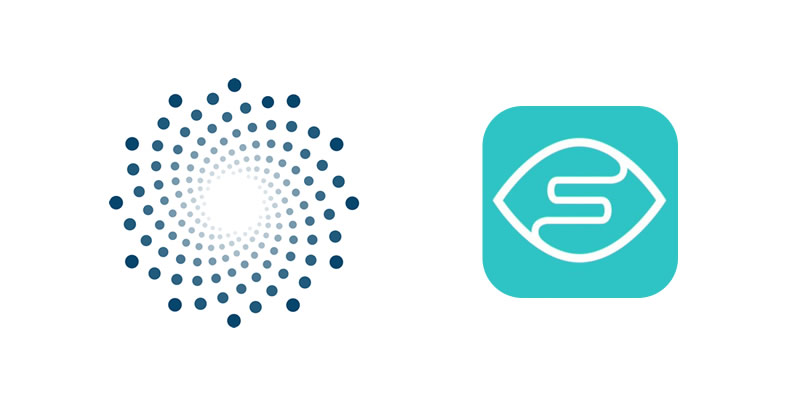
Okomentujte ako prví